零基础学习用橡皮擦工具快速抠出望远镜素材图片 ps抠图入门教程
六小灵童网店美工 人气:0
ps抠图入门教程:零基础学习用橡皮擦工具快速抠出望远镜素材图片。本篇抠图方法教程非常适合素材图与背景颜色反差比较大的情况,推荐给新手们练习一下。

【步骤一】打开素材
1、打开“文件”菜单的“打开”或按“CTRL+O”,如下图:
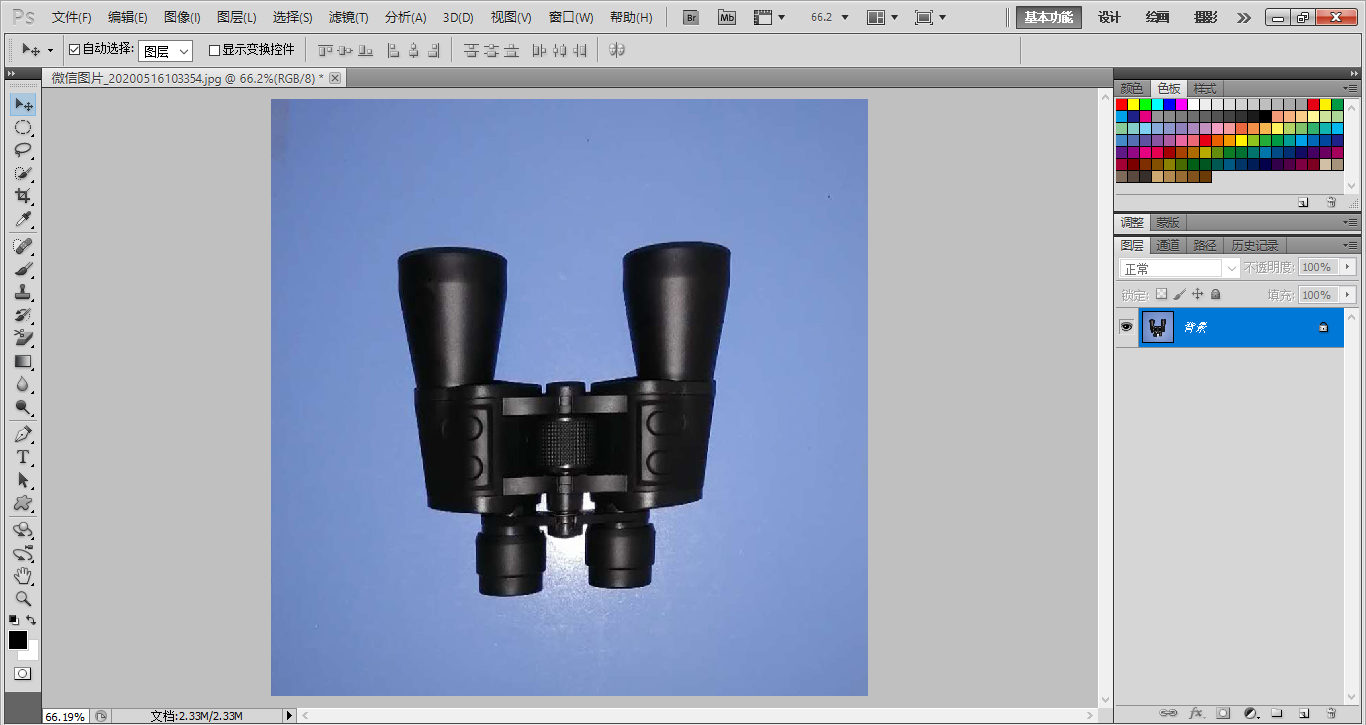
【步骤二】背景橡皮擦工具抠图
1、选择左侧工具栏“背景橡皮擦工具”或按“SHIFT+E”,如下图:
2、选项栏上,选择“取样:一次” 限制:选择“不连续” 容差调“18%”

3、然后逐次取样去擦除干净,抠图完成,如下图:
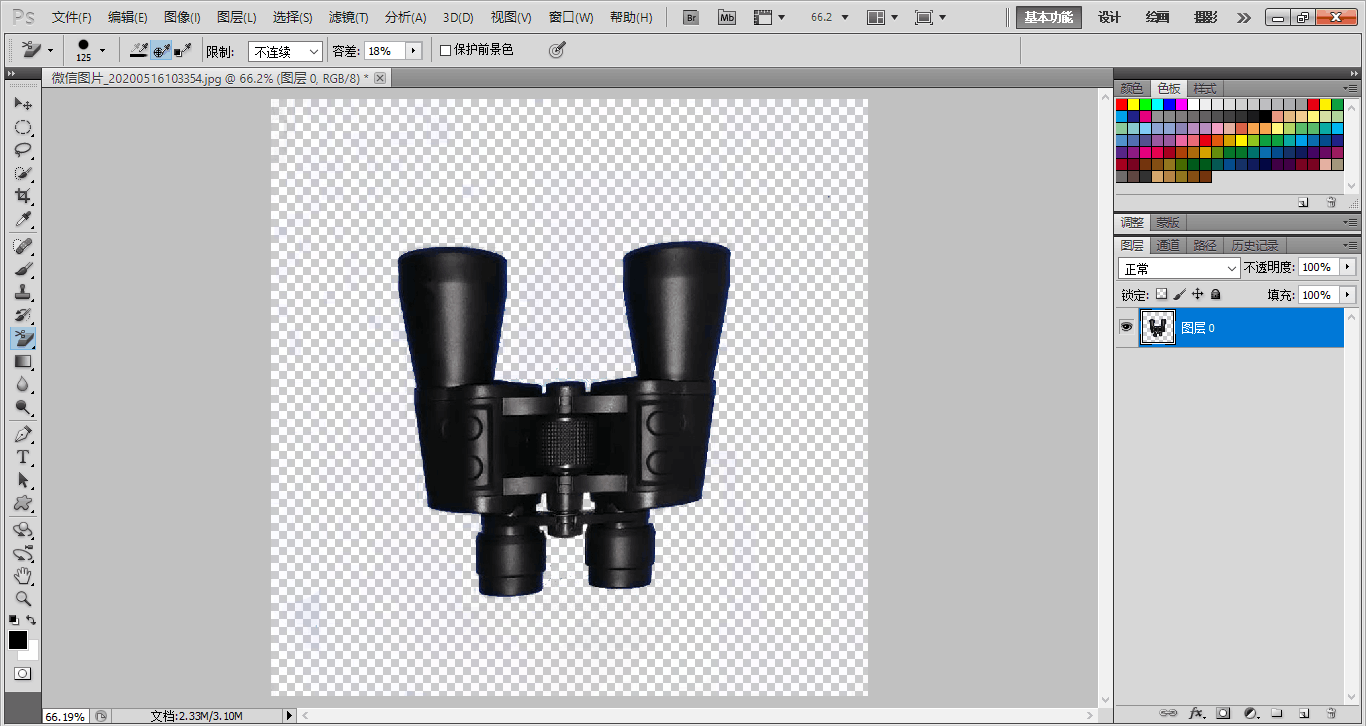
加载全部内容